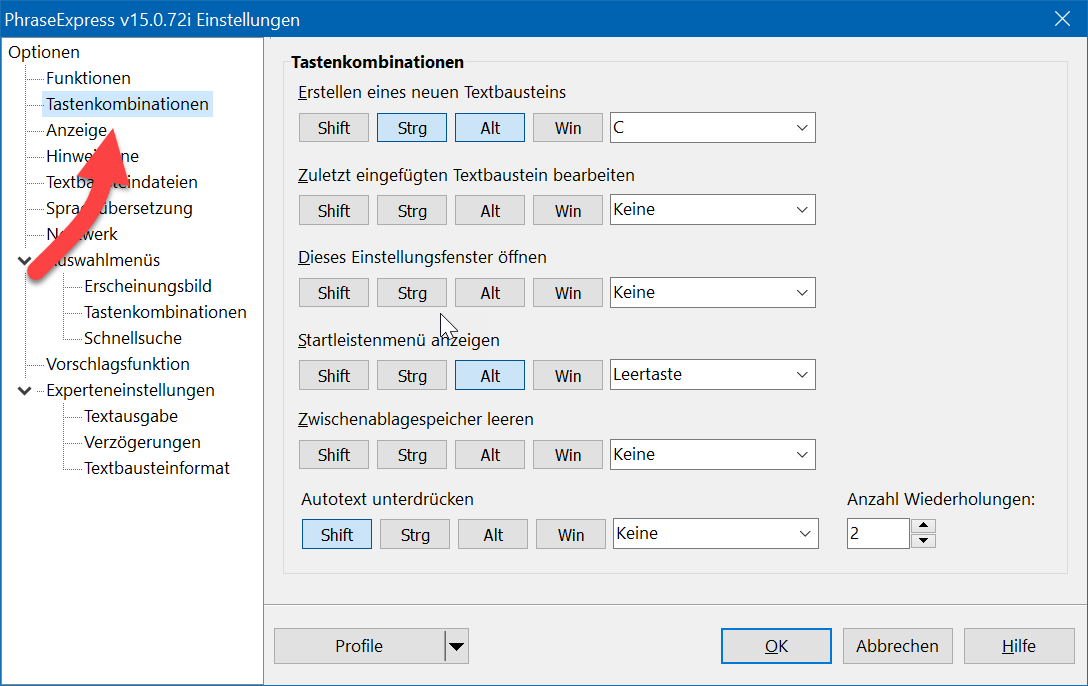Kontakt
- Bei Fragen zur Benutzung der Software schauen Sie bitte zunächst in die Dokumentation mit Suchfunktion.
- Haben Sie eine Frage zu "abgelaufener Wartung"?
- Ihre Lizenzschlüssel und Rechnung für Online-Käufe finden Sie im Shop Service.
- "99%" der Anfragen, die wir täglich erhalten, werden wirklich in der Shop/Lizenz-FAQ und der technischen FAQ beantwortet.
- Die iOS-App und Desktop-Freeware ist kostenlos und daher ohne persönliche Unterstützung.
- Für Installationsupport und Beratung bei individuellen Makroprogrammierungen besuchen Sie bitte unser Beratungsangebot.
Was dürfen wir für Sie tun?
First Aid
Lösung für den Fehler "pexkey.dll too old"
Die Fehlermeldung "pexkey.dll zu alt" deutet auf Probleme bei einer Softwareaktualisierung oder einer Neuinstallation.
Lösung:
- Deinstallieren Sie PhraseExpress (Keine Sorge, Ihre Textbausteine und Programmeinstellungen bleiben erhalten).
- Starten Sie den Computer neu. Verpassen Sie diesen Schritt nicht!
- installieren PhraseExpress erneut.
Wo ist der globale Variablenmanager
Der mit PhraseExpress v14 eingeführte Variablenmanager wurde in PhraseExpress v15 wieder entfernt, um weitere Funktionen zu bieten.
Beim ersten Laden der Textbausteindatei wandelt PhraseExpress v15 Ihre globalen Variablen in reguläre Textbausteine, die in einem neu erstellten Textbausteinordner "Variablen abgelegt werden.
Sie können diese Textbausteine dann wie zuvor die Variablen zur Verwendung in einen Textbaustein ziehen.
Vorteile:
- Früher konnte jeder Anwender die globalen Variablen ohne Zugriffsrechtebeschränkung verändern oder gar löschen. Die nun als Textbausteine gespeicherten früheren Variablen können nun zugriffsbeschränkt werden.
- Variablen können nun auch auf bestimmte Programme beschränkt werden.
- Die nun als Textbausteine gespeicherten Variablen können mit allen anderen PhraseExpress Funktionen genutzt werden (Suchen, Suchen und Ersetzen, etc.).
PhraseExpress vergisst Einstellungen oder die Lizenzschlüsselregistrierung
PhraseExpress speichert die Einstellungen und Lizenzschlüsselregistrierung im Benutzeranwendungsdatenordner "%appdata%\PhraseExpress\" in der Datei "config.xml".
Falls Einstellungen auf Standardwerte zurückgesetzt oder geändert werden:
- PhraseExpress wurde nach Einstellungsänderung nicht ordnungsgemäß heruntergefahren. Um sicherzustellen, dass die Einstellungen auf dem Computer geschrieben werden, beenden Sie PhraseExpress nach der Einstellungsänderung, bzw. Lizenzschlüsselregistrierung.
- PhraseExpress konnte die Konfigurationsdatei aufgrund einer Dateizugriffsbeschränkung nicht laden/speichern. Lösung: Prüfen Sie die Dateizugriffsrechteeinstellungen.
- Eine Backupsoftware blockiert den Zugriff auf die Datei zum Zeitpunkt des Schreibens oder Lesens der Datei seitens PhraseExpress.
- Ein Synchronisierungsdienst hat eine frühere Version der Konfigurationsdatei wiederhergestellt (die nicht die geänderten Einstellungen enthält).
- Die Konfigurationsdatei ist beim PhraseExpress Start noch nicht verfügbar, z. B. wenn der Anwendungsdatenordner nicht lokal, sondern auf einem Netzlaufwerk gespeichert ist, der zum Zeitpunkt des PhraseExpress Starts noch nicht bereitsteht.
- Sie änderten den Windows-Benutzernamen wechselten auf eine Microsoft-Konto basierenden Identifizierung für die Windows-Anmeldung.
Überwachen Sie den Änderungsdatumstempel der oben genannten Konfigurationsdatei, um Zeitpunkt und/oder mögliche Ursache zu ermitteln.
Unerwünschter Hinweis "Autotexterkennung unterdrückt"
Autotext-Ersetzungen werden absichtlich unterdrückt, wenn Sie direkt nach der Eingabe eines Autotextes eine bestimmte Tastenkombination betätigen.
Wenn Sie z.B. den Autotext "FBI" definiert haben, der zu "Federal Bureau of Investigation" erweitert wird, wird dieser nicht erweitert, wenn Sie unmittelbar nach der Eingabe des Autotextes die spezielle Tastenkombination zur Unterdrückung der Autotexterekennung drücken. Auf diese Weise haben Sie die Wahl, ob der Text bei Bedarf erweitert werden soll, oder nicht.
Leider führt die (einstellbare) Standard-Tastenkombination offenbar zu ungewollter Auslösung der Autotextunterdrückung.
Lösung: Wählen Sie im Bereich "Tastenkombination" der PhraseExpress Einstellungen eine andere Tastenkombination oder löschen Sie diese ganz:
Programmfenster erscheint bei jedem Windows-Start
PhraseExpress startet standardmäßig nicht mit geöffnetem Fenster, sondern zeigt das Programmfenster nur an, wenn Sie das Programm erneut starten, während es bereits im Hintergrund läuft.
Wenn PhraseExpress beim Windows-Start auftaucht, scheinen mehrere PhraseExpress-Einträge in Ihrer Startkonfiguration zu existieren.
Lösung:
Bereinigen Sie den Windows Autostartbereich, indem Sie die Autostart-Option in den PhraseExpress-Einstellungen deaktivieren und erneut aktivieren.
Wenn dies das Problem nicht behebt, überprüfen Sie Ihre Autostart-Einträge mit dem Original Microsoft-Tool "Sysinternal Autoruns" und löschen Sie alle überflüssigen oder doppelten PhraseExpress-Einträge. Dieses Tool gibt Ihnen im Allgemeinen einen guten Einblick, welche Programm/Dienste auf Ihrem Computer gestartet werden.
Entfernen Sie alternativ die überschüssigen Einträge mit dem Windows Datei Explorer:
- Löschen Sie alle(!) PhraseExpress Einträge aus den beiden Dateiordnern "%appdata%\Microsoft\Windows\Start Menu\Programs\Startup\" und "%programdata%\Microsoft\Windows\Start Menu\Programs\StartUp\"
- Öffnen Sie die PhraseExpress Einstellungen » Funktionen und entfernen Sie das Häkchen bei "PhraseExpress automatisch mit dem System starten" und setzen Sie es gegebenenfalls erneut.
PhraseExpress fordert nach Passwort
PhraseExpress hat eine optionale Passwortschutzoption zur Verschlüsselung der Textbausteindatei. Dieser Schutz muss anwenderseitig gesetzt werden. PhraseExpress selbst aktiviert diesen Passwortschutz unter keinen Umständen.
Wir haben keine Möglichkeit, den Passwortschutz zu entfernen; es existiert keine "Hintertür" hierfür.
Eine Passwortabfrage kann auch dann auftreten, wenn die Textbausteindatei defekt ist, zum Beispiel, wenn der Rechner während des Schreibvorgangs der Textbausteindatei abgeschaltet wurde. Die Passwortabfrage erscheint, weil PhraseExpress technisch nicht zwischen einer passwortgeschützten oder defekten Textbausteindatei unterscheiden kann.
Kein Grund zur Panik! PhraseExpress erstellt Sicherungskopien und Sie können frühere Versionen Ihrer Textbausteindatei wiederherstellen.
Um die Situation zukünftig zu vermeiden:
- Stellen Sie sicher, dass PhraseExpress alle Dateien zu Ende schreiben kann, bevor das Programm beendet wird.
- Schalten Sie den Computer niemals aus, während PhraseExpress noch Textbausteindatei schreibt.
WYSIWYG Formularelemente sind zu klein
Textbausteine mit WYSIWYG-Formularelementen enthalten Informationen zur Anzeigeauflösung (DPI), die mit modernen hochauflösenden Bildschirmen womöglich unpassend sind.
Lösung: Erstellen Sie die WYSIWYG-Formularelemente erneut, damit sich dieses automatisch an die tatsächliche Bildschirmauflösung anpassen.
Der Clipboard Manager wird nicht angezeigt
Mögliche Ursachen:
- Zwischenablagespeicher wurde deaktiviert. Lösung: Aktivieren Sie den Zwischenablagespeicher.
- Der Zwischenablagespeicher erscheint nicht. Lösung: Passen Sie gegebenenfalls die Programmbeschränkungen.
- Die Tastenkombinationen-Zuordnung wurde entfernt/gelöscht/geändert. Lösung: Weisen Sie dem Zwischenablagespeicher die gewünschte Tastenkombination zu:
- Ein leerer Zwischenablagespeicher wird nicht angezeigt. Lösung: Befüllen Sie die Zwischenablage mit Text.
- Eine andere Anwendung belegt die verwendete Tastenkombination für andere Zwecke. Lösung: Beheben Sie den Konflikt.
Bestimmte Zeichen können nicht mehr eingegeben werden
Akzentzeichen sind Buchstaben, die durch aufeinanderfolgendes Drücken mehrerer Tasten auf der Tastatur eingegeben werden, z. B. á, é, í, ó, ú, ü, ñ, ¿, ¡
Falls Sie bestimmte Zeichen nicht mehr eingeben können, stellen Sie sicher, dass die Tastatur-Spracheinstellungen des Betriebssystems passend zur gewählten Eingabesprache ist. Wenn die Sprache zum Beispiel auf Niederländisch eingestellt ist, konfigurieren Sie die Tastatureinstellung auf "Internationale Tastatur für Dutch".
Falls Sie PhraseExpress zusammen mit anderen Anwendungen mit Tastatureingabeerkennung (so genannte "Keyboard Hooks") wie AutoHotkey, Intellitype usw. verwenden, können akzentuierte Zeichen aufgrund wechselseitiger Störung dieser Programme nicht korrekt verarbeitet werden.
Lösung: Führen Sie nicht mehrere solcher Programme gleichzeitig aus.
OpenAI funktioniert nicht
PhraseExpress integriert den Zugriff auf den Drittanbieter-Service OpenAI. Es sendet Ihre Eingabeaufforderungen an OpenAI und empfängt die Antwort von OpenAI zwecks Verwendung innerhalb von PhraseExpress.
Stellen Sie in Ihrer Netzwerkkonfiguration (Firewall, etc) sicher, daß unsere Software auf die Internetseite https://api.openai.com/v1
und https://api.openai.com/v1/chat via Standard https-Port 443 zugreifen kann.
Es ist wichtig zu betonen, dass wir den OpenAI-Service nicht betreiben. Der Service von OpenAI wird ausschließlich von OpenAI.com betrieben; nicht von uns.
Aufgrund der enormen Beliebtheit von OpenAI sind deren Server bisweilen überlastet. Dann erhalten Sie in unserer Software eine allgemeine Fehlermeldung. Wenn Sie Probleme haben, empfehlen wir, den Service später erneut zu versuchen. Stellen Sie außerdem sicher, dass Ihr Kontostatus und Ihr API-Schlüssel in Ihrem OpenAI.com Benutzerkonto korrekt eingerichtet sind.
Für technischen Support im Zusammenhang mit OpenAI konsultieren Sie bitte die OpenAI Dokumentation oder kontaktieren Sie den OpenAI Kundenservice. Wir wiederholen gerne, dass wir den Service nicht betreiben und keinerlei Aussagen über deren Verfügbarkeit machen können.
Wenn Sie einen Fehler in der OpenAI-Integration in PhraseExpress vermuten, überprüfen Sie zuerst, ob hinter dem OpenAI API-Schlüsseleingabefeld innerhalb der PhraseExpress-Einstellungen ein grünes Häkchen angezeigt wird. Bei fehlendem Zeichen überprüfen Sie bitte Ihren OpenAI-Kontostatus. Wir können bei Fragen zum OpenAI-Konto nicht helfen, da wir keinen Zugriff auf diese Details haben. PhraseExpress interagiert nur mit Ihrem API-Schlüssel, der als Vermittler für die Authentifizierung dient (z. B. um die Abrechnung durch OpenAI für die von Ihnen genutzten Dienste zu erleichtern). Wir haben keine Kenntnis von Ihren spezifischen OpenAI-Kontodaten.
Prüfen Sie zum Beispiel, ob Sie Ihr Konto auf automatischen Kontoausgleich eingestellt haben. In der Standardeinstellung scheint dies bei OpenAI deaktiviert zu sein. Nach unseren Erfahrungen stellt OpenAI die Funktion ohne besondere Fehlermeldung ein, wenn Ihr Konto nicht ausgeglichen wird.
Programmfenster öffnet sich bei jedem PC-Start
Wenn Sie PhraseExpress erneut starten, während es bereits läuft, öffnet sich as Hauptprogrammfenster.
Wenn dies beim Systemstart geschieht, scheint es, dass sich im Autostart-Ordner mehrere redundante Einträge befinden.
Lösung: Stellen Sie sicher, dass sich nur ein einziges PhraseExpress Startobjekt im Windows Autostart-Ordner befindet.
Um den Autostart-Ordner aufzuräumen, deaktivieren Sie die PhraseExpress Autostart in den PhraseExpress einstellungen, wodurch alle Einträge gelöscht werden. Aktivieren Sie ihn dann wieder.
In Windows 11 können Autostart-Programme in zwei Hauptordnern abgelegt werden:
- Startordner für den aktuellen Benutzer: Dieser Ordner enthält die Startanwendungen für den aktuell angemeldeten Benutzer. Der Pfad mit Umgebungsvariablen lautet "%APPDATA%\Microsoft\Windows\Startmenü\Programme\Startup". Dies entspricht einem vollständigen Pfad, der normalerweise wie folgt aussieht: "C:\Benutzer\[IhrBenutzername]\AppData\Roaming\Microsoft\Windows\Start Menu\Programme\Startup", wobei[IhrBenutzername] der Name des aktuellen Benutzerprofils ist.
- Autostart-Ordner für alle Benutzer: Dieser Ordner enthält die Startanwendungen, die für alle Benutzer des Systems gestartet werden. Der Pfad mit Umgebungsvariablen lautet "%ProgramData%\Microsoft\Windows\Start Menu\Programme\StartUp". Dies entspricht einem vollständigen Pfad, der normalerweise wie "C:\ProgramData\Microsoft\Windows\Start Menu\Programme\StartUp" aussieht.